Содержание
- 2. Какое назначение у модуля CRT? 22.11.2014
- 3. Подключение модуля CRT происходит по команде: Uses Crt; 22.11.2014
- 4. Минимальной единицей управления экраном в текстовом режиме работы является один символ. 22.11.2014
- 5. ClrScr – очистка текущего окна, курсор помещается в верхний левый угол экрана. Экран закрашивается в чёрный
- 6. (1,1) (80,80) 22.11.2014
- 7. Program Primer2; Begin Writeln(‘Мне нравится работать на компьютере’); Readln; End. 22.11.2014
- 8. Program Primer2; Uses Crt; Begin ClrScr; Writeln(‘Мне нравится работать на компьютере’); Readln; End. 22.11.2014
- 9. GotoXY(x,y) – перемещает курсор в позицию Х строки, Y экрана. 1,1 X y GotoXY(x,y); 22.11.2014
- 10. Program Primer2; Uses Crt; Begin ClrScr; GotoXY(20,20); Writeln(‘Мне нравится работать на компьютере’); Readln; End. 22.11.2014
- 11. Установка цвета фона экрана: TextBackGround(N) – задать цвета фона, N – код цвета от 0 до
- 12. Program Primer2; Uses Crt; Begin TextBackGround(2); ClrScr; GotoXY(20,20); Writeln(‘Мне нравится работать на компьютере’); Readln; End. 22.11.2014
- 13. TextColor(N) – задание цвета выводимых на экран символов, N принимает значения от 0 до 15. N
- 14. Program Primer2; Uses Crt; Begin TextBackGround(2); ClrScr; GotoXY(20,20); TextColor(5); Writeln(‘Мне нравится работать на компьютере’); Readln; End.
- 15. Window(x1, y1, x2,y2) Вывод на экран окна. Где x1, y1 – координаты левого верхнего угла окна,
- 16. X1 Х2 Y1 xxxfgfg fffgghkgjhkglnbt Y2 X1 X2 22.11.2014
- 17. Program Primer2; Uses Crt; Begin TextBackGround(2); ClrScr; Window(13, 25, 66, 45); TextBackGround(3); ClrScr; GotoXY(10,10); TextColor(5); Writeln(‘Мне
- 18. Управление звуком Sound(i) - активизирует звуковые средства ПК. I – частота звучания в Герцах. NoSound –
- 19. Program Primer2; Uses Crt; Begin TextBackGround(2); ClrScr; Window(13, 25, 66, 45); TextBackGround(3); ClrScr; GotoXY(10,10); TextColor(5); Writeln(‘Мне
- 20. Электронная физминутка для глаз
- 22. Практическая работа Составить программу для вывода сообщения о себе (фамилия, имя) в окне. Окно расположено в
- 24. Скачать презентацию




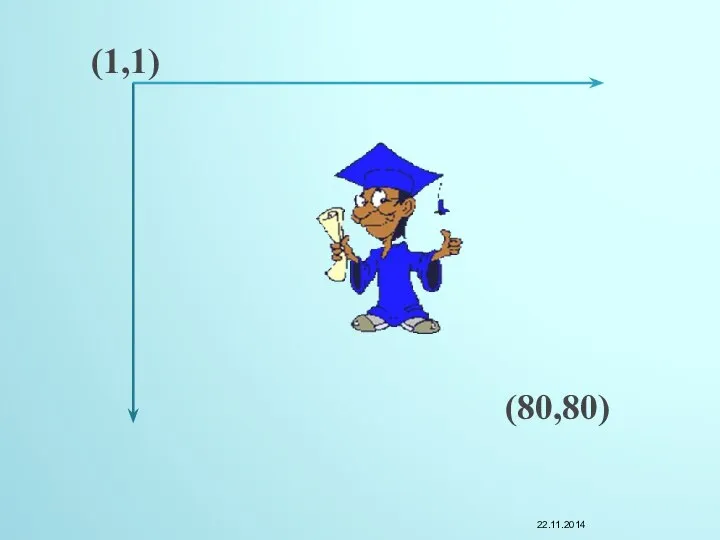



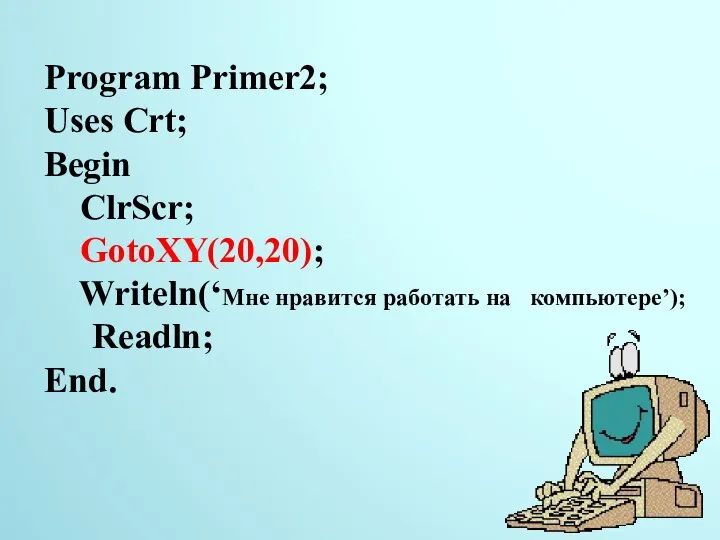



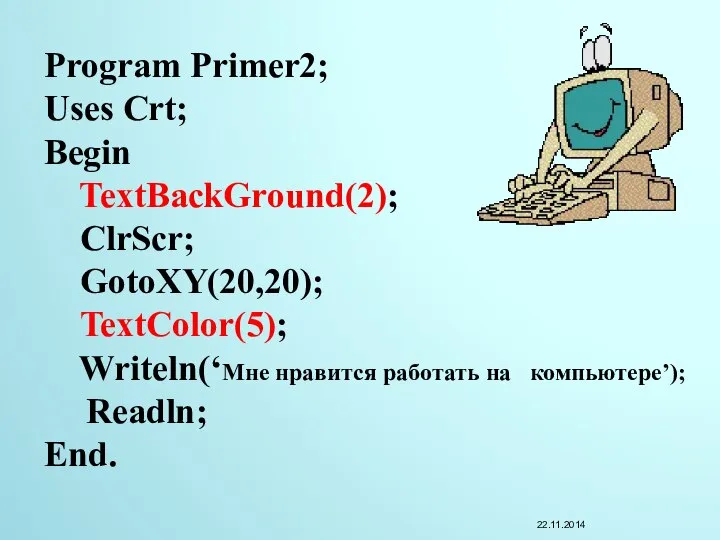

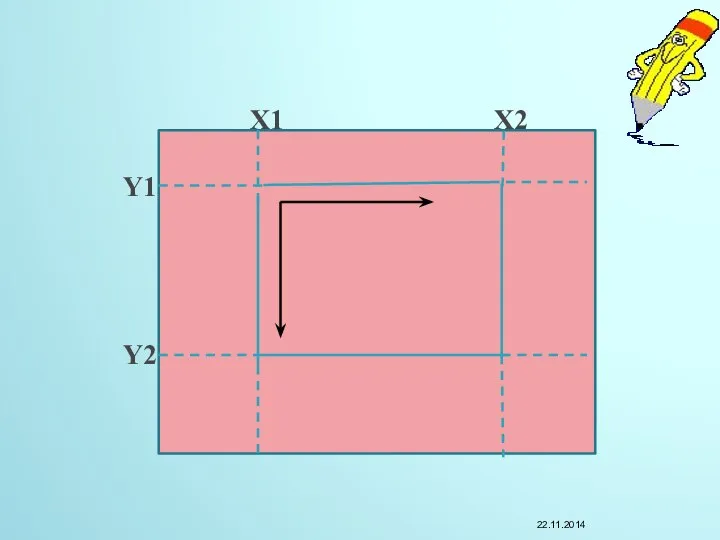






 Конъюнкция и Дизъюнкция
Конъюнкция и Дизъюнкция Грантовый конкурс патриотических проектов для физических лиц. Онлайн-семинар
Грантовый конкурс патриотических проектов для физических лиц. Онлайн-семинар Классификация и разновидности объектов
Классификация и разновидности объектов Измерение информации
Измерение информации Сообщество доноров крови
Сообщество доноров крови Практика интервью. Народная журналистика
Практика интервью. Народная журналистика Projektowanie Aplikacji Internetowych
Projektowanie Aplikacji Internetowych Структура личности как база восприятия и обработки информации
Структура личности как база восприятия и обработки информации Финграмотность – это тема
Финграмотность – это тема Учебно-ознакомительная практика на кафедре журналистики и массовых коммуникаций ПГНИУ
Учебно-ознакомительная практика на кафедре журналистики и массовых коммуникаций ПГНИУ Основы сетевых технологий_Лекция 6 на 24.09
Основы сетевых технологий_Лекция 6 на 24.09 Линейные списки
Линейные списки Adobe Photoshop
Adobe Photoshop Тип данных Массив. Основы программирования
Тип данных Массив. Основы программирования Информатика. Повторение изученного. Безопасное поведение
Информатика. Повторение изученного. Безопасное поведение Что такое WWW. Информация и информационные процессы
Что такое WWW. Информация и информационные процессы Образовательные сайты в Интернете
Образовательные сайты в Интернете Запуск БС Huawei
Запуск БС Huawei 9-1-6
9-1-6 Самостоятельная работа. Копирование
Самостоятельная работа. Копирование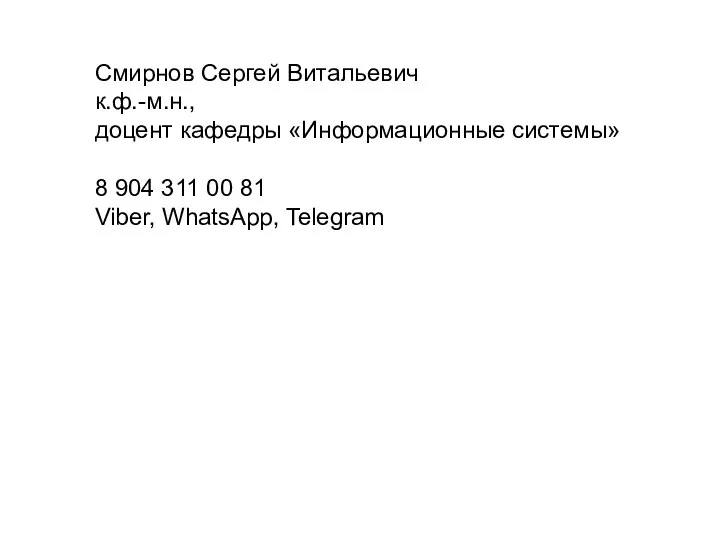 Место и роль ПКП
Место и роль ПКП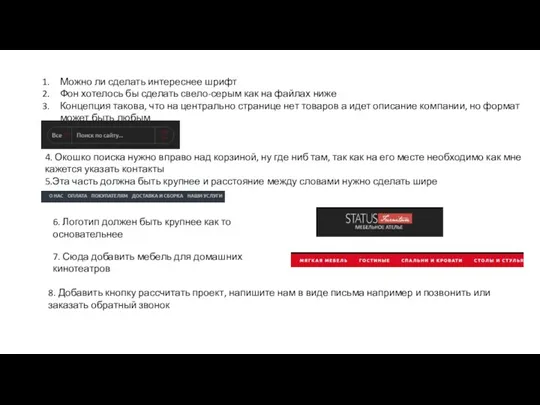 Презентация Microsoft PowerPoint последняя
Презентация Microsoft PowerPoint последняя Печатать ПРЕЗЕНТАЦИЯ
Печатать ПРЕЗЕНТАЦИЯ Приложения для анализа состояния кожи
Приложения для анализа состояния кожи Путешествие в страну Информатика
Путешествие в страну Информатика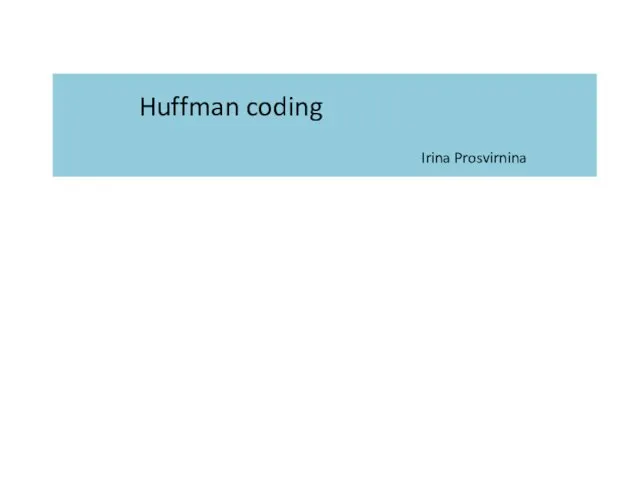 Huffman coding (student’s supervised self study work)
Huffman coding (student’s supervised self study work) Оператор безусловного перехода GOTO
Оператор безусловного перехода GOTO Компьютерный дизайн. Цветовые модели
Компьютерный дизайн. Цветовые модели